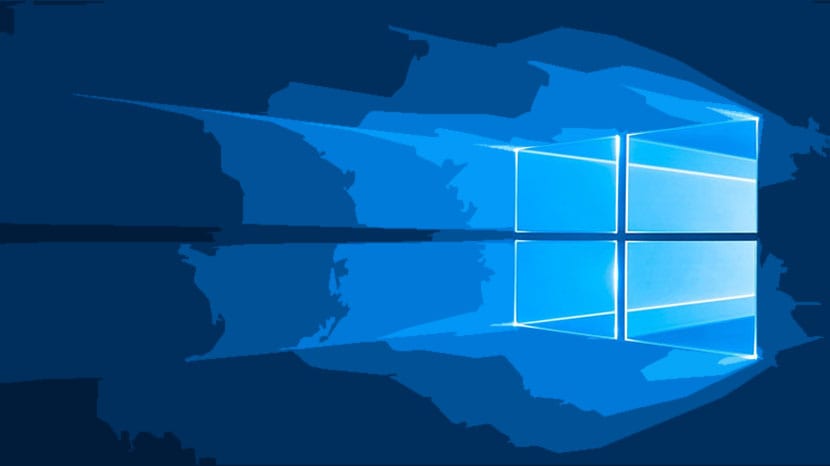
แม้ว่าส่วนใหญ่ถ้าไม่ใช่บริการทั้งหมดที่เราใช้ประจำวันจะทุ่มเทเพื่อรวบรวมข้อมูลเกี่ยวกับรสนิยมของเราสิ่งที่เรามองหาหรือสิ่งที่เราทำอยู่หน้าคอมพิวเตอร์ของเรา แต่ผู้ใช้ก็เคยชินกับการรบกวนประเภทนี้เพื่อที่จะใช้ พวกเขาฟรีแม้ว่า บางครั้งเราต้องทนทุกข์กับการประชาสัมพันธ์ที่มีความสุขซึ่งขึ้นอยู่กับบริการอาจทำให้คลั่งได้ แต่บางครั้งหากเราต้องการที่จะเข้าใจเงื่อนไขการให้บริการสักหน่อยเราอาจไม่ชอบสิ่งที่สามารถเก็บไว้ในตัวบุคคลของเราและเราต้องการที่จะกำจัดมันให้หมดไป
ระบบปฏิบัติการทั้งหมดก็ทำเช่นกันแม้ว่าจะมีการกล่าวเสมอว่า Apple ไม่ได้ทำ แต่ก็เป็นหนึ่งในผู้ที่รับผิดชอบในการรวบรวมสิ่งที่เราทำหรือหยุดทำแม้ว่าจะเป็นความจริงที่ว่าเพื่อวัตถุประสงค์อื่นที่ไม่ได้มีไว้เพื่อการโฆษณา แต่ความจริงก็คือ . โชคดีใน Windows 10 เราสามารถลบข้อมูลทั้งหมดที่ Microsoft มีเกี่ยวกับเราเพื่อกำหนดเป้าหมายแอปพลิเคชันโฆษณาและอื่น ๆ ได้โดยตรงจากตัวเลือกการกำหนดค่า
ลบข้อมูลส่วนตัวของเราใน Windows 10
ภายใน Windows 10 Cortana เป็นสิ่งที่สามารถใช้ประโยชน์จากข้อมูลที่รวบรวมได้มากที่สุดที่ต้องรู้ตลอดเวลาเพื่อเป็นแนวทางในคำถามของเราเช่น Siri หรือ Google Now เพื่อตั้งชื่อให้เป็นที่รู้จักกันดีที่สุด ในการลบประวัติที่ Windows 10 เก็บไว้ใน Cortana เราจะดำเนินการดังนี้:
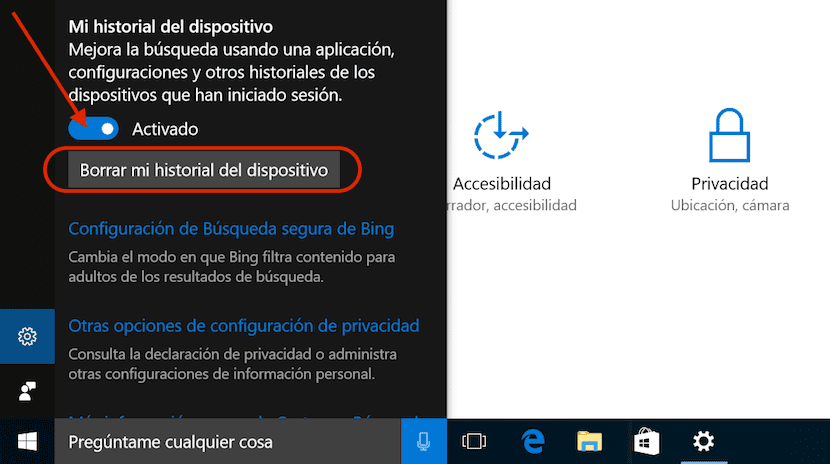
- คลิกที่ช่องค้นหา Cortana
- ต่อไปเราคลิกที่ล้อเฟืองที่จะให้เราเข้าถึงการกำหนดค่าผู้ช่วยของ Microsoft
- เราเลื่อนไปจนสุดแล้วคลิกที่ลบประวัติอุปกรณ์ของฉัน
เมื่อลบแล้วเราจะยกเลิกการเลือกสวิตช์ที่อยู่เหนือตัวเลือกนี้เพื่อป้องกันไม่ให้อุปกรณ์จัดเก็บข้อมูลและประวัติของเราเพื่อปรับปรุงการค้นหาผ่าน Cortana